Starta förstoringsglaset automatiskt innan du loggar in i Windows 10
Så här startar du förstoringsglaset automatiskt innan du loggar in i Windows 10
Magnifier är ett tillgänglighetsverktyg som ingår i Windows 10. När den är aktiverad gör Magnifier en del av eller hela skärmen större så att du kan se ord och bilder bättre. Det är möjligt att starta Magnifier innan du loggar in på ditt användarkonto. Här är två metoder du kan använda för att aktivera den här funktionen.
Annons
Varje modern Windows-version kommer med tillgänglighetsalternativ. De ingår så att personer med nedsatt syn, hörsel, tal eller andra problem har lättare att arbeta med Windows. Tillgänglighetsfunktionerna förbättras med varje version.
Magnifier är ett av de klassiska tillgänglighetsverktygen som gör att du tillfälligt kan förstora en del av skärmen i Windows 10. Tidigare känd som Microsoft Magnifier, skapar den en stapel längst upp på skärmen som kraftigt förstorar var muspekaren är.

I Windows 10 kan du använda olika metoder för att
starta och stoppa förstoringsglaset. Du kan också starta det automatiskt innan du loggar in på ditt användarkonto. Här är hur det kan göras.För att automatiskt starta förstoringsglaset innan du loggar in i Windows 10,
- Öppna Appen Inställningar.

- Gå till Enkel åtkomst > Förstoringsglas.
- Till höger slår du på eller av Starta Magnifier innan du loggar in för alla kryssrutan under Använd förstoringsglas.
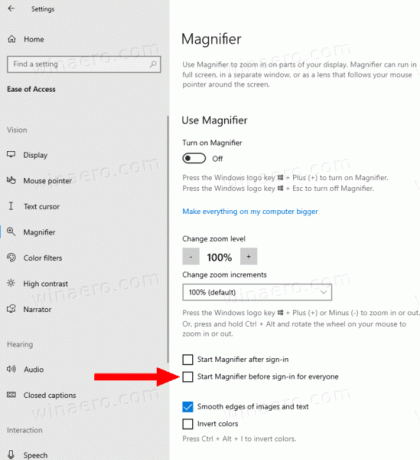
- Du är färdig.
Alternativt kan du aktivera den här funktionen med en registerjustering.
Aktivera Auto Start Magnifier före inloggning i registret
- Öppna Registry Editor app.
- Gå till följande registernyckel.
HKEY_LOCAL_MACHINE\SOFTWARE\Microsoft\Windows NT\CurrentVersion\AccessibilitySe hur du går till en registernyckel med ett klick. - Till höger, ändra eller skapa ett nytt strängvärde (REG_SZ). förstoringsglas.
Obs: Även om du är det kör 64-bitars Windows du måste fortfarande skapa ett 32-bitars DWORD-värde. - Sätt dess värde till
påför att aktivera funktionen. - Ställ in det på ett tomt värde för att inaktivera det.
- För att ändringarna som görs av registerjusteringen ska träda i kraft måste du göra det logga ut och logga in på ditt användarkonto.
Du kan spara tid genom att ladda ner följande registerfiler.
Ladda ner registerfiler
Ångra tweak ingår.
Det är allt.
